El estrellato de la frase "Netflix y Chill" no se puede enunciar lo suficiente. Sin embargo, los problemas de conectividad pueden interrumpir el espíritu de esta frase en segundos. Mientras se acumula para corregir el error de Netflix 100Sing, es posible que te encuentres con el códigoTVQ-Details-Menu-100. Este especialse ve en múltiples dispositivos. Hoy lo ayudaremos a deshacerse de este error para que pueda ver sus películas y programas favoritos sin ningún obstáculo.
La primera pregunta que amanecerá en su cabeza será con respecto al significado del código de error de Netflix 100. Básicamente es un código de error que ha surgido de un problema de conectividad que crea una barrera entre su dispositivo y el servidor Netflix. Es posible que esté en un dilema de no poder acceder a este servidor para ver sus programas de televisión y películas. Sin embargo, este artículo establece un plan para todos sus problemas de código de error en Netflix.
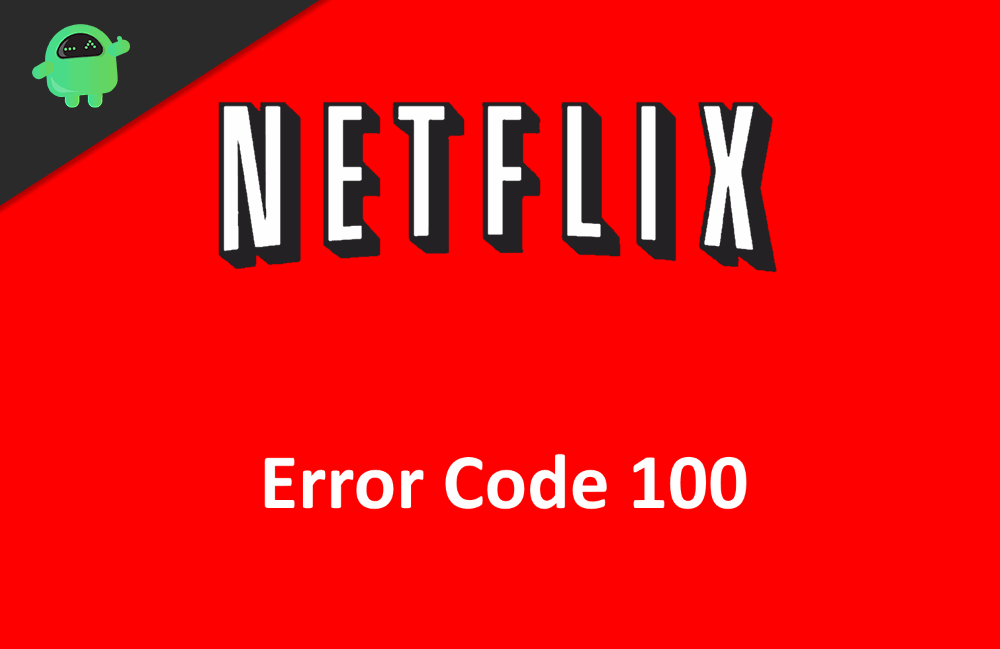
Cómo solucionar la guía Código de error de Netflix 100
Especificaremos el proceso de solución de problemas para cada uno de los dispositivos que se indican a continuación, para que no enfrente más complicaciones:
PlayStation 3
Lo primero que debe hacer es intentar reiniciar su red doméstica, lo que significa la fuente de su conexión a Internet en el hogar.
Cómo arreglar la guía
- Comience quitándose el tapón del videojuego de su fuente.
- Siga esto desconectando su enrutador Wi-Fi desde su fuente de conexión y su módem. Estos dispositivos deben permanecer desconectados por un período de 30 segundos.
- Pluge su módem o enrutador y espere hasta que todos los indicadores señalen verde.
- Encienda su consola de videojuegos una vez más e intente acceder a Netflix. Esto funciona de maravilla.
PlayStation 4
Aquí hay tres formas en que puede solucionar esto y las pautas paso a paso, como se menciona a continuación.
Cómo arreglar la guía
- Recarga de Netflix
- En la página de Netflix, una pantalla de error está presente cuando no puede acceder al servidor. En la pantalla de error, haga clic en la opción que dice 'más detalles'.
- Haga clic en 'Recargar Netflix' y ver si eso resuelve su problema.
- Si esto no lo hace, siga los otros dos procedimientos de solución de problemas establecidos a continuación.
- Reinicio de la red doméstica
- Para completar este paso, asegúrese de haber desconectado todos sus dispositivos durante 30 segundos antes de conectarlos nuevamente.
- Comience desenchufando la consola de su videojuego.
- Continúe desconectando el enrutador o el módem.
- Espere 30 segundos.
- Pluge su enrutador y espere a que los indicadores se vuelvan verde.
- Pluge su consola de videojuegos y reinicie Netflix.
- Incluso si esto no funciona, siga el método establecido a continuación.
- PlayStation reiniciar
- Comience desconectando su PlayStation de su fuente de energía.
- Espere 1 minuto antes de volver a conectarlo.
- Encienda su PlayStation y abra Netflix.
Decodificador
El método que debe seguirse aquí para resolver el problema es firmar desde Netflix.
Cómo arreglar la guía
- Vaya a su pantalla de inicio de Netflix. A la izquierda, encontrará un menú. Haga clic en él y luego seleccione Configuración.
- Haga clic en Sell Out y luego en Sí para confirmar su sesión.
- Inicie sesión con su contraseña y detalles y intente nuevamente Netflix.
TV inteligente
Esto es lo que puede hacer si tiene problemas para conectarse a su servidor Netflix en su televisor inteligente.
Cómo arreglar la guía
- Reinicio de la red doméstica
- Desenchufe su televisor inteligente de su fuente.
- Desconecte su enrutador y módem de su fuente.
- Espere 30 segundos antes de cambiar su enrutador y nuevamente el módem. Y espere los indicadores de luz verde.
- Pluge su fuente de televisión inteligente y vuelva a abrir Netflix.
- Reinicio de TV inteligente
- Lo primero que debe hacer es desconectar su televisor de su poder y dejarlo así por un minuto.
- Encuentre el botón de encendido en el control remoto de su televisor y presione y manténgalo durante 5 segundos.
- Si su control remoto no tiene un botón de encendido o no puede localizarlo, mantenga su TV inteligente apagado durante 3 minutos.
- Conéctelo nuevamente y encienda su televisor.
- Intente abrir Netflix nuevamente.
- Verifique la señal de Wi-Fi
- Una de las pocas cosas que puede hacer para mejorar la calidad de su Wi-Fi es trasladar el enrutador a las áreas de la casa donde hay una mejor conectividad,
- Intente elevar el enrutador del piso y colocarlo en un pedestal. Esto generalmente funciona.
- Elimine cualquier otra forma de dispositivos inalámbricos lejos del enrutador. Esto evitará cualquier tipo de intervención inalámbrica al funcionamiento del enrutador.
- Conexión directa al módem
- Desenchufe la televisión inteligente o apáguelo por completo.
- Conecte el cable directamente a su módem. Para hacer esto, puede usar un cable Ethernet.
- Saque el enchufe del módem de su fuente y espere 30 segundos antes de conectarlo nuevamente.
- Encienda su televisor para acceder a Netflix nuevamente.
- ¿Siguiente paso?Si todos los pasos anteriores no terminan trabajando como deberían, la única forma de salir de esto es buscar asistencia profesional de su operador de televisión.
Amazon Fire TV/Stick
Hay algunas pautas populares de solución de problemas a seguir para encontrar una salida a este código de error.
Cómo arreglar la guía
- Firmar fuera de Netflix
- Vaya a su pantalla de inicio de Netflix. A la izquierda, encontrará un menú. Haga clic en él y luego seleccione Configuración.
- Haga clic en Sell Out y luego en Sí para confirmar su sesión.
- Inicie sesión con su contraseña y detalles y intente nuevamente Netflix.
- Amazon Fire TV reiniciar
- Comience desenchufando el dispositivo desde su fuente de alimentación y manténgalo así por un minuto.
- Conéctelo nuevamente y reinicie su dispositivo con el control remoto de Fire TV.
- Abra y intente Netflix nuevamente.
- Mejorar la señal Wi-Fi
- Una de las pocas cosas que puede hacer para mejorar la calidad de su Wi-Fi es trasladar el enrutador a las áreas de la casa donde hay una mejor conectividad,
- Intente elevar el enrutador del piso y colocarlo en un pedestal. Esto generalmente funciona.
- Elimine cualquier otra forma de dispositivos inalámbricos lejos del enrutador. Esto evitará cualquier tipo de intervenciones inalámbricas para el funcionamiento del enrutador.
- Reinicio de la red doméstica
- Desenchufe su Amazon Fire TV de su fuente.
- Desconecte su enrutador y módem de su fuente.
- Espere 30 segundos antes de cambiar su enrutador y nuevamente el módem. Y espere los indicadores de luz verde.
- Pluge su fuente de TV Amazon Fire y vuelva a abrir Netflix.
- ¿Qué hacer a continuación?Si en caso de que las pautas dadas anteriormente no funcionen, la única forma de salir de esto es contactar a su operador de televisión de Amazon Fire, y obtendrá asesoramiento profesional sobre cómo abordar la situación.
Conclusión
Estas pautas recomendadas se han probado y han demostrado ser efectivas para resolver los problemas del código de error de Netflix 100. Con suerte, estas pautas de solución de problemas le han sido útiles para superar sus problemas de código de error con su servidor Netflix. ¡No más interrupciones, puedes Netflix y relajarte con tu propia voluntad!

![Cómo reparar y reparar la banda base IMEI en Vivo V17 PD1948F [Archivo QCN]](https://whileint.com/statics/image/placeholder.png)